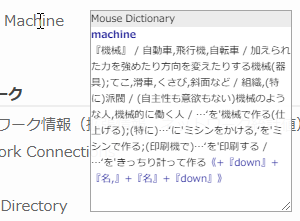ウェブページ閲覧中に気になった英単語の意味をオンマウスで表示できるようにする Chrome / Firefox 対応のブラウザー拡張機能です。
オプション画面からテキストの辞書データを登録して利用します。
ローカルに辞書登録して通信不要で意味を表示するため、瞬時に辞書内容を表示できるのが魅力です。
初期登録のフリーの辞書データのみでは機能が弱いため、有料の英辞郎などの辞書データを追加することで快適に利用できるようになります。
Mouse Dictionary の使い方
ダウンロード と インストール
Chrome 拡張機能
Chrome で Chrome ウェブストアへアクセスし、「Chrome に追加」ボタンをクリックしてインストールします。Firefox アドオン
Firefox で Add-ons for Firefox へアクセスし、「Firefox へ追加」ボタンをクリックしてインストールします。使い方
基本的な使い方
初期設定(フリー辞書の登録)
- 画面右上の本ソフトの


右クリックメニュー
- オプションページが表示されます。
「まだ辞書データが無いようです。フリー辞書のデータを自動登録します。」と表示されるので「OK」ボタンをクリックします。 - 「登録完了」と表示されたら「OK」ボタンをクリックします。
英単語の辞書を表示する

英単語の上にマウスカーソルを乗せると、ウィンドウ内に辞書内容が表示されます。
※ ウィンドウを非表示にする場合は、再度 

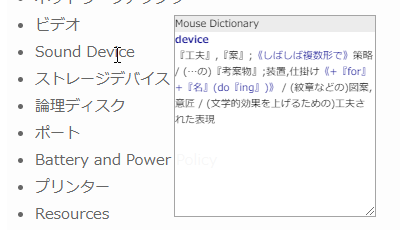
オンマウス時に辞書データを表示
より便利な使い方
英辞郎を登録する
英辞郎(※有償の辞書)を登録すると、辞書内容が強化されてより便利に利用できるようになります。英辞郎はBOOTHより購入できます。
※ 英辞郎の公式サイトにて、辞書機能のサンプルデータを取得可能して動作確認できます。あくまで動作確認目的なので辞書はわずかしか提供されていません。

- オプションページが表示されます。
「ファイルを選択」ボタンをクリックして、購入・取得した辞書テキストを選択して「LOAD」ボタンをクリックします。 - 「登録完了」と表示されたら「OK」ボタンをクリックします。

英辞郎を登録して辞書機能を拡張
ホットキーを利用する
- Chrome の場合、アドレスバーに chrome://extensions/shortcuts と入力して Enter キーを押します。
- 拡張機能のホットキー設定ページが表示されます。
「Mouse Dictionary」の項目でテキストボックスをクリックして選択し、ホットキーを入力して登録します。
※ 例えば Alt + Z キーを押すと、そのキーが登録されます。 - 以後、

更新履歴
※ 機械翻訳で日本語にしています。
Version 1.7.0 (2025/04/29)
- より一貫性のある外観を提供するために、Shadow DOM(デフォルト)を導入しました(#97)
- Shadow DOM と Light DOM を切り替えるオプションを追加しました
Version 1.6.9 (2025/04/05)
- 辞書の表示を改善し、見出しを大きくし、ジョージア フォントで読みやすくしました
- 多くのラテン文字のサポートを追加しました
- PDF ビューアーを v2.4.456 (2020-03-20) から v4.10.38 (2025-01-01) に更新しました
- その他多くの内部改善
Version 1.6.8 (2025/02/11)
- PDF ドキュメント検出ロジックを改善しました。
- パフォーマンスを向上させ、ブラウザの違いを減らし、コードを簡素化するために、不要な正規表現を排除しました。
- 依存関係の削減: react-color は排除され、代わりに標準入力 type=color が採用されました。
- 内部的に多くの改善が行われました。
ユーザーレビュー
-
まだレビューが投稿されていません。
このソフトの最初のレビューを書いてみませんか?